Bezproblemowa instrukcja instalacji Vesta CP: Usprawnij konfigurację serwera
Opublikowany: 2023-06-14Vesta CP, powszechnie znany jako Vesta Control Panel, to panel kontrolny typu open source stworzony do zarządzania serwerem WWW. Przedstawia intuicyjny interfejs internetowy, który usprawnia konfigurację i administrację środowiskami hostingowymi. Dzięki możliwościom przeznaczonym zarówno dla administratorów serwerów, jak i właścicieli witryn, VestaCP usprawnia zadania obejmujące hosting witryn internetowych, zarządzanie pocztą e-mail, obsługę baz danych i wiele innych.
Spis treści
Kluczowe cechy VestaCP
Kluczowe cechy VestaCP obejmują:
Zarządzanie hostingiem:
VestaCP pozwala użytkownikom zakładać strony internetowe, zarządzać domenami, konfigurować ustawienia serwera WWW i obsługiwać certyfikaty SSL.
Zarządzanie pocztą e-mail:
Użytkownicy mogą tworzyć konta e-mail, usługi przesyłania dalej i listy mailingowe oraz zarządzać nimi. VestaCP obsługuje popularne protokoły poczty e-mail, takie jak POP3, IMAP i SMTP.
Zarządzanie DNS:
VestaCP zapewnia narzędzia do zarządzania nazwami domen i powiązanymi z nimi rekordami DNS, pomagając użytkownikom kontrolować sposób uzyskiwania dostępu do ich stron internetowych.
Zarządzania bazami danych:
Panel sterowania oferuje obsługę różnych systemów bazodanowych, takich jak MySQL i PostgreSQL, umożliwiając użytkownikom tworzenie, zarządzanie i konfigurowanie baz danych dla swoich aplikacji.
Funkcjonalność związana z bezpieczeństwem:
VestaCP zawiera opcje bezpieczeństwa, takie jak obsługa SSL/TLS, integracja Let's Encrypt w celu łatwej konfiguracji certyfikatu SSL oraz zarządzanie zaporą ogniową w celu zwiększenia bezpieczeństwa serwera.
Zarządzanie plikami:
Użytkownicy mogą przesyłać pliki stron internetowych i zarządzać nimi za pośrednictwem połączeń File Transfer Protocol (FTP) lub wbudowanego menedżera plików.
Kopia zapasowa i przywracanie:
VestaCP pozwala użytkownikom planować tworzenie kopii zapasowych ich stron internetowych, baz danych i konfiguracji. Ta funkcja zapewnia odzyskanie danych w przypadku jakichkolwiek nieoczekiwanych problemów.
Zarządzanie użytkownikami:
W środowiskach z wieloma użytkownikami VestaCP obsługuje tworzenie kont użytkowników z określonymi uprawnieniami, dzięki czemu nadaje się do hostowania wielu stron internetowych lub klientów.
Monitorowanie zasobów:
Panel sterowania zapewnia wgląd w wykorzystanie zasobów serwera, pomagając użytkownikom śledzić wydajność systemu i efektywnie przydzielać zasoby.
Przewodnik krok po kroku, jak skonfigurować VestaCP na Serwerze Dedykowanym
Zainstaluj Vestę
Aby zainstalować Vestę, należy przejść do strony instalacyjnej: https://vestacp.com/install/, gdzie wygenerujesz polecenia instalacyjne. Wybierz żądane opcje oprogramowania, a następnie wygeneruj polecenie instalacji.
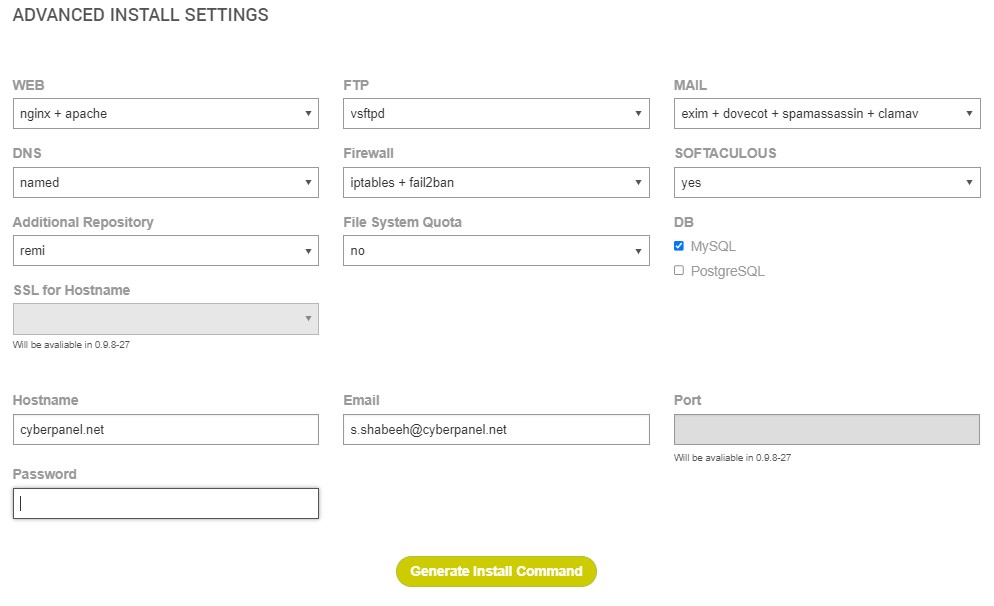
Po kliknięciu Wygeneruj polecenie instalacji pojawi się to.
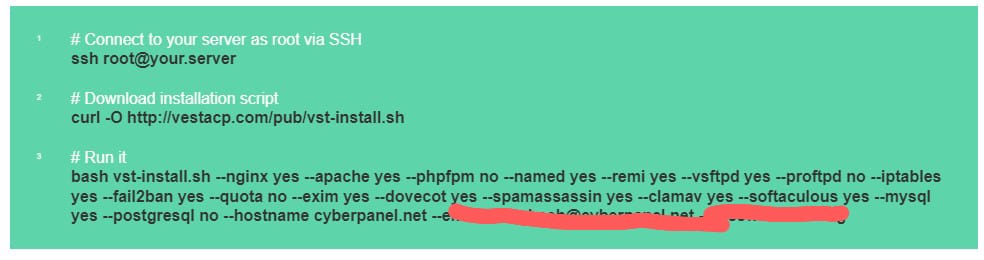
Teraz zaloguj się na żądany serwer i wprowadź powyższe polecenia.
Zaloguj się do serwera SSH
Wprowadź informacje o hoście, porcie i nazwie użytkownika. Wybierz hasło z menu rozwijanego oznaczonego „Metoda początkowa”, a następnie przejdź dalej, wybierając opcję „ zaloguj się ”. Pojawi się monit o podanie hasła, umożliwiający wprowadzenie hasła SSH.
Po pomyślnym zalogowaniu wybierz „Nowa konsola terminala”, co spowoduje natychmiastowe pojawienie się okna terminala.
Po uruchomieniu powyższego pierwszego polecenia pojawi się poniższe dane wyjściowe.

Teraz uruchom drugie polecenie, a pojawi się poniższy wynik. Wpisz „ Y” , a następnie naciśnij klawisz Enter. Spowoduje to rozpoczęcie instalacji Vesta . Instalacja zajmie od 10 do 15 minut.

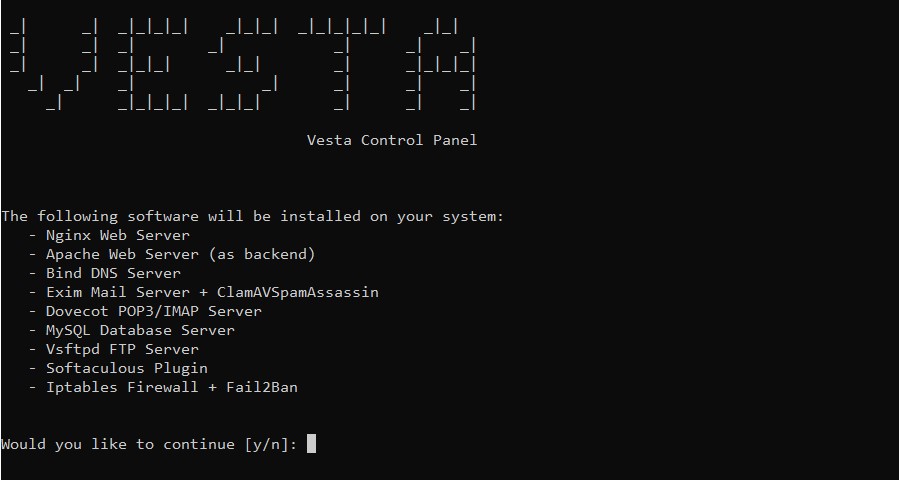
Po udanej instalacji w oknie terminala pojawi się poniższy monit.
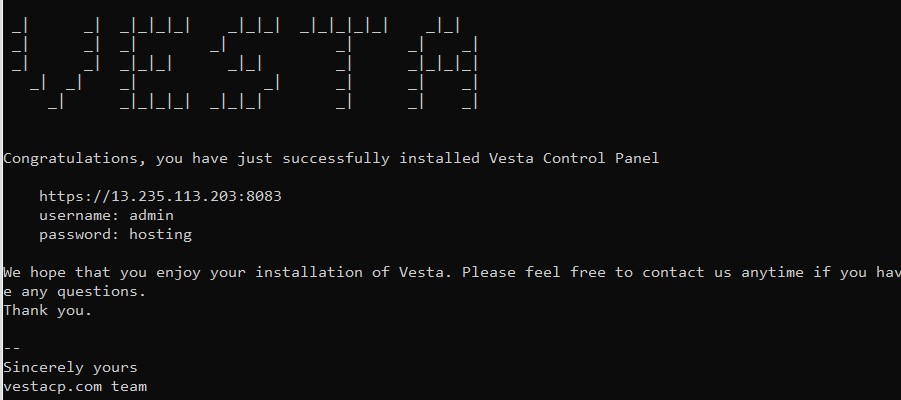
Jak skonfigurować WordPress w panelu sterowania Vesta (VestaCP)?
Oto przewodnik, jak zainstalować WordPress na VestaCP.
Zaloguj się na Vesta
Wpisz adres IP podany przez serwer po instalacji Vesta w swojej przeglądarce internetowej.
Teraz pojawi się wyskakujące okienko, w którym wpiszesz swoją nazwę użytkownika i hasło podane przez serwer oraz wpisz login .
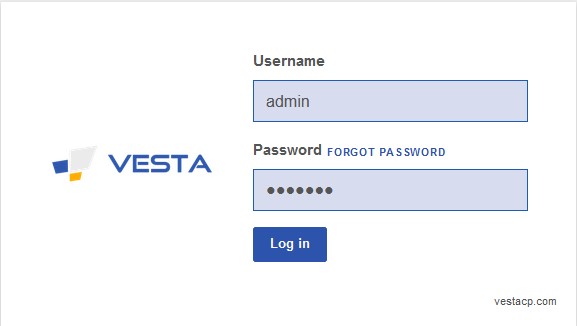
Aktywacja SSL
Po zalogowaniu przejdź na górę strony i wybierz „WEB ”.

Następnie wybierz „ Edytuj ”, przesuwając kursor w pobliże prawej strony nazwy hosta.
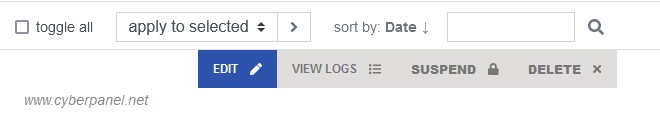
Pozostaw pole „ Aliasy ” puste. Zaznacz pole wyboru „ Obsługa SSL ”. Zaznacz także opcję „ Let's Encrypt Support ”. Jeśli chcesz włączyć statystyki sieciowe do monitorowania witryn internetowych, wybierz „ awstats ” z listy rozwijanej w sekcji „ Statystyki sieciowe ”.
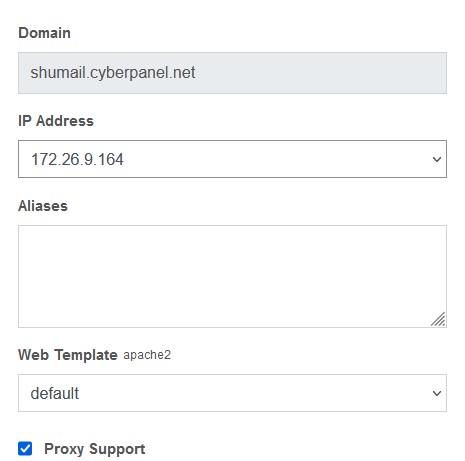
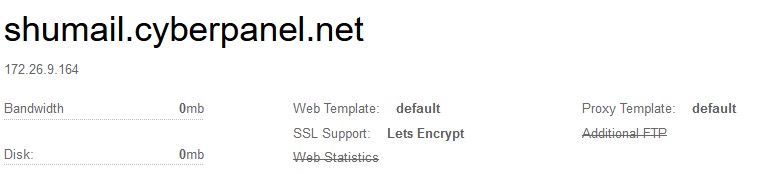
Kliknij „ Zapisz ”, aby kontynuować. Odwiedź sekcję „ WEB ”, a przekonasz się, że Twój certyfikat SSL jest już na swoim miejscu. Aby zobaczyć datę wygaśnięcia SSL, kliknij ponownie „ Edytuj ”.
Włączenie bazy danych do Twojej witryny
U góry strony VestaCP znajdziesz sekcje takie jak UŻYTKOWNIK, WEB, DNS, POCZTA i inne. Przejdź do sekcji „DB” i wybierz ją. Poszukaj niebieskiej ikony koła „+” i kliknij ją.

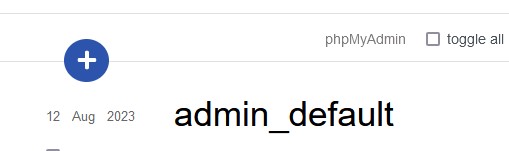
Wypełnij udostępniony formularz dodawania bazy danych. Pamiętaj, aby skopiować wygenerowane hasło. Po zakończeniu kliknij przycisk „ Dodaj ”. Po wykonaniu tych kroków pomyślnie dodałeś bazę danych do swojej konfiguracji.
Skonfiguruj oprogramowanie FTP (FileZilla)
Aby rozpocząć, uruchom przeglądarkę internetową i wpisz https://filezilla-project.org/ w pasku adresu. Następnie wybierz opcję pobrania FileZilla Client , która przeniesie Cię na inną stronę.

Na tej stronie znajdź zielony przycisk oznaczony „ Pobierz klienta FileZilla ” i kliknij go. Pojawi się wyskakujące okienko; wystarczy nacisnąć przycisk „ Pobierz ”, aby rozpocząć proces pobierania.
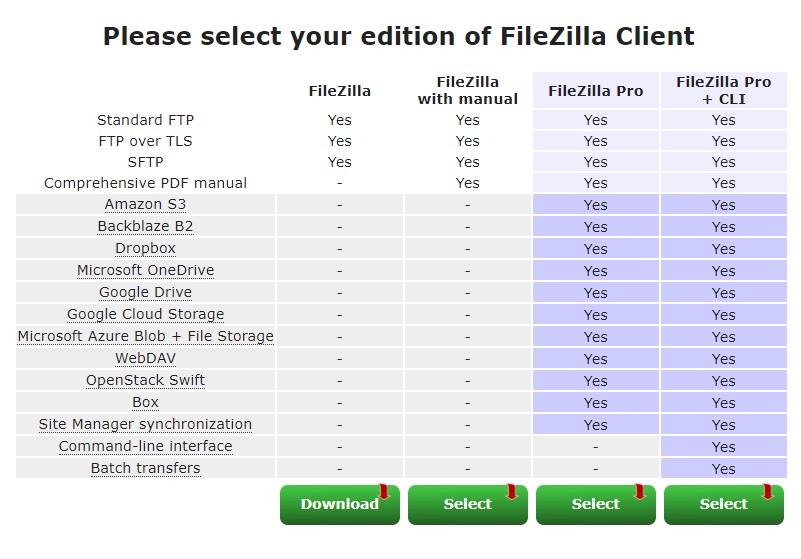
Po rozpoczęciu pobierania uzyskaj dostęp do pliku instalacyjnego i kontynuuj instalację, klikając „ Dalej ” i ostatecznie „ Zakończ ”.
Nawiąż połączenie z serwerem :
Aby zainicjować, uruchom FileZilla. Następnie wprowadź nazwę hosta, nazwę użytkownika i hasło . Kliknij „ Szybkie połączenie ”.

Na koniec odpowiedz „ OK ” na wyskakujące okienko „ Niebezpieczne połączenie FTP ”. Pomyślnie połączyłeś się z serwerem.
Proces instalacji WordPressa:
Rozpocznij od otwarcia przeglądarki internetowej i przejścia do wordpress.org . Kliknij przycisk „Pobierz WordPressa”. Wybierz „Pobierz WordPress 6.3”, aby rozpocząć pobieranie. Po pobraniu przejdź do folderu pobierania i rozpakuj ostatnio pobrany plik. Wróć do FileZilla i potwierdź, że strona zdalna wyświetla się w następujący sposób: /web/yourdomain/public_html .
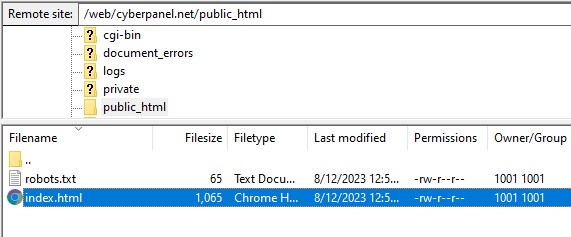
Następnie przejdź do folderu pobierania w FileZilla i otwórz folder WordPress. Zaznacz wszystkie pliki w folderze WordPress, kliknij prawym przyciskiem myszy i wybierz „ prześlij ”. Ta czynność przenosi pliki WordPress do publicznego katalogu HTML.
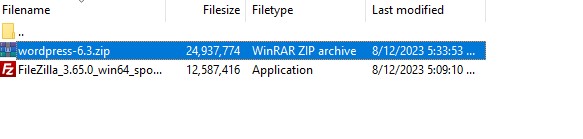
Po zakończeniu przesyłania plików uzyskaj dostęp do swojej nazwy domeny za pośrednictwem przeglądarki. Będziesz obserwować swoją konfigurację WordPress na swojej stronie internetowej, potwierdzając pomyślne zakończenie instalacji WordPress.
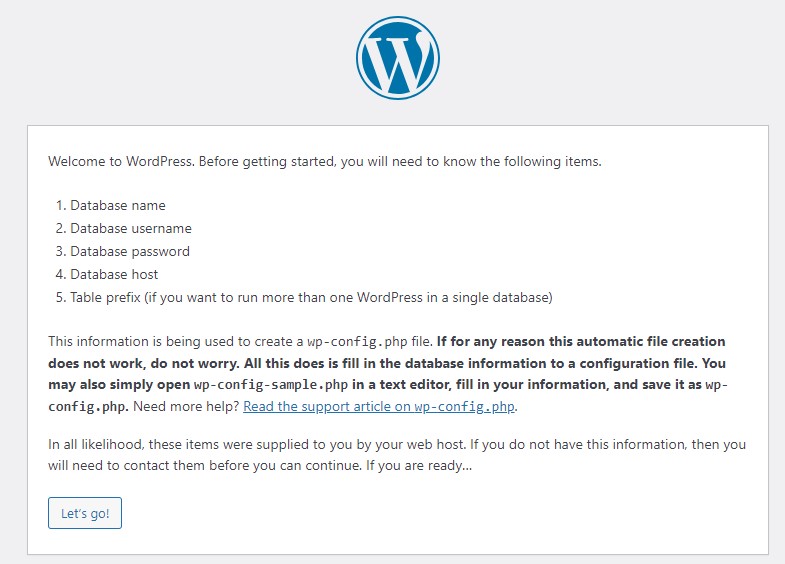
Proces instalacji WordPressa:
Pobierz nazwę swojej bazy danych z VestaCP i wprowadź ją w odpowiednim polu na stronie WordPress. Następnie wprowadź hasło, które zostało ostatnio wygenerowane w VestaCP.
Kliknij „Prześlij”. Wybierz „Uruchom instalację”. Następnie wypełnij formularz „Potrzebne informacje” i kliknij „Zainstaluj WordPress”. W tym momencie instalacja WordPressa zakończy się pomyślnie.
Kliknij „Zaloguj się”, a zostaniesz przekierowany na stronę logowania WordPress. Teraz możesz rozpocząć edycję swojej witryny za pomocą WordPress.
Często zadawane pytania — Instrukcja instalacji Vesta CP
Jakie funkcje bezpieczeństwa oferuje VestaCP?
VestaCP jest awangardą bezpieczeństwa w krajobrazie hostingu, wzmocnioną przez wielopłaszczyznowy zestaw funkcji bezpieczeństwa. Wśród tych atrybutów jest stała obsługa SSL/TLS, umożliwiająca użytkownikom nawiązywanie bezpiecznych i szyfrowanych połączeń, chroniąc w ten sposób wrażliwe dane podczas transmisji. Integracja Let's Encrypt bezproblemowo upraszcza konfigurację certyfikatu SSL, zwiększając dostępność dla użytkowników poszukujących solidnych środków bezpieczeństwa. Dodatkowo VestaCP zapewnia zaawansowane możliwości zarządzania zaporą ogniową, zwiększając bezpieczeństwo serwera poprzez kontrolę przychodzącego i wychodzącego ruchu sieciowego.
Czy VestaCP zapewnia opcje tworzenia kopii zapasowych i przywracania?
Rzeczywiście, VestaCP zapewnia użytkownikom kluczową możliwość ochrony ich zasobów cyfrowych dzięki niezawodnym funkcjom tworzenia kopii zapasowych i przywracania. Użytkownicy mogą bez wysiłku zaplanować automatyczne tworzenie kopii zapasowych dla stron internetowych, baz danych i konfiguracji, zapewniając zachowanie krytycznych danych w przypadku nieprzewidzianych zdarzeń losowych. To kompleksowe podejście do bezpieczeństwa danych zapewnia spokój ducha, umożliwiając szybkie i skuteczne odzyskiwanie danych w celu utrzymania ciągłości operacji online.
Czy mogę efektywnie zarządzać kontami e-mail za pomocą VestaCP?
Oczywiście VestaCP zapewnia użytkownikom solidne możliwości skrupulatnego zarządzania ekosystemem poczty e-mail. Obejmuje to łatwe tworzenie, skrupulatne zarządzanie i bezproblemowy nadzór nad kontami e-mail, konfigurację usług przesyłania dalej w celu wydajnego kierowania poczty oraz administrowanie listami mailingowymi w celu zapewnienia usprawnionej komunikacji. Ponadto VestaCP sprawnie obsługuje popularne protokoły poczty elektronicznej, obejmujące wydajną obsługę przychodzących i wychodzących wiadomości e-mail za pośrednictwem POP3, IMAP i SMTP.
Czy VestaCP nadaje się do środowisk z wieloma użytkownikami?
Absolutnie, VestaCP udowadnia swoją wszechstronność i zdolność adaptacji, doskonale sprawdzając się w środowiskach wielu użytkowników. Wspierając tworzenie kont użytkowników ze szczegółowymi uprawnieniami, panel sterowania staje się idealnym rozwiązaniem do ustawień współpracy, hostowania wielu stron internetowych lub obsługi różnych klientów. Ta zdolność umożliwia administratorom przydzielanie określonych ról i obowiązków, promując efektywną pracę zespołową przy zachowaniu rygorystycznej kontroli dostępu.
Czy VestaCP obsługuje zarządzanie bazami danych?
Z pewnością VestaCP jawi się jako niezłomny sojusznik w dziedzinie zarządzania bazami danych. Jego wielopłaszczyznowa obsługa obejmuje różne systemy baz danych, takie jak szeroko stosowane MySQL i PostgreSQL. Użytkownicy mogą wykorzystać tę zdolność do koordynowania tworzenia, sprawnego zarządzania i skrupulatnej konfiguracji baz danych dostosowanych do unikalnych wymagań ich aplikacji. Ta pojemność zapewnia efektywne przechowywanie i odzyskiwanie krytycznych danych przy jednoczesnym przestrzeganiu najlepszych praktyk branżowych.
Wniosek
Podsumowując, Vesta Control Panel (VestaCP) oferuje kompleksowy zestaw narzędzi do usprawnionego zarządzania hostingiem. Od tworzenia stron internetowych i zarządzania domenami po obsługę poczty e-mail i baz danych, funkcje VestaCP zapewniają wydajne działanie. Jego niezawodne środki bezpieczeństwa, wszechstronne zarządzanie plikami, dostosowywanie użytkowników i możliwości monitorowania zasobów sprawiają, że jest to niezbędne rozwiązanie zarówno dla środowisk z jedną witryną, jak iz wieloma użytkownikami. Dzięki przyjaznemu dla użytkownika interfejsowi VestaCP upraszcza złożone zadania, umożliwiając użytkownikom tworzenie i utrzymywanie bezpiecznych i wydajnych konfiguracji hostingu bez wysiłku.
powiązana zawartość
Opanowanie zarządzania serwerem: kompleksowy przewodnik zapewniający optymalną wydajność
Jak dodać subdomenę w Cloudflare w celu ulepszonego zarządzania witryną — Przewodnik 2023
